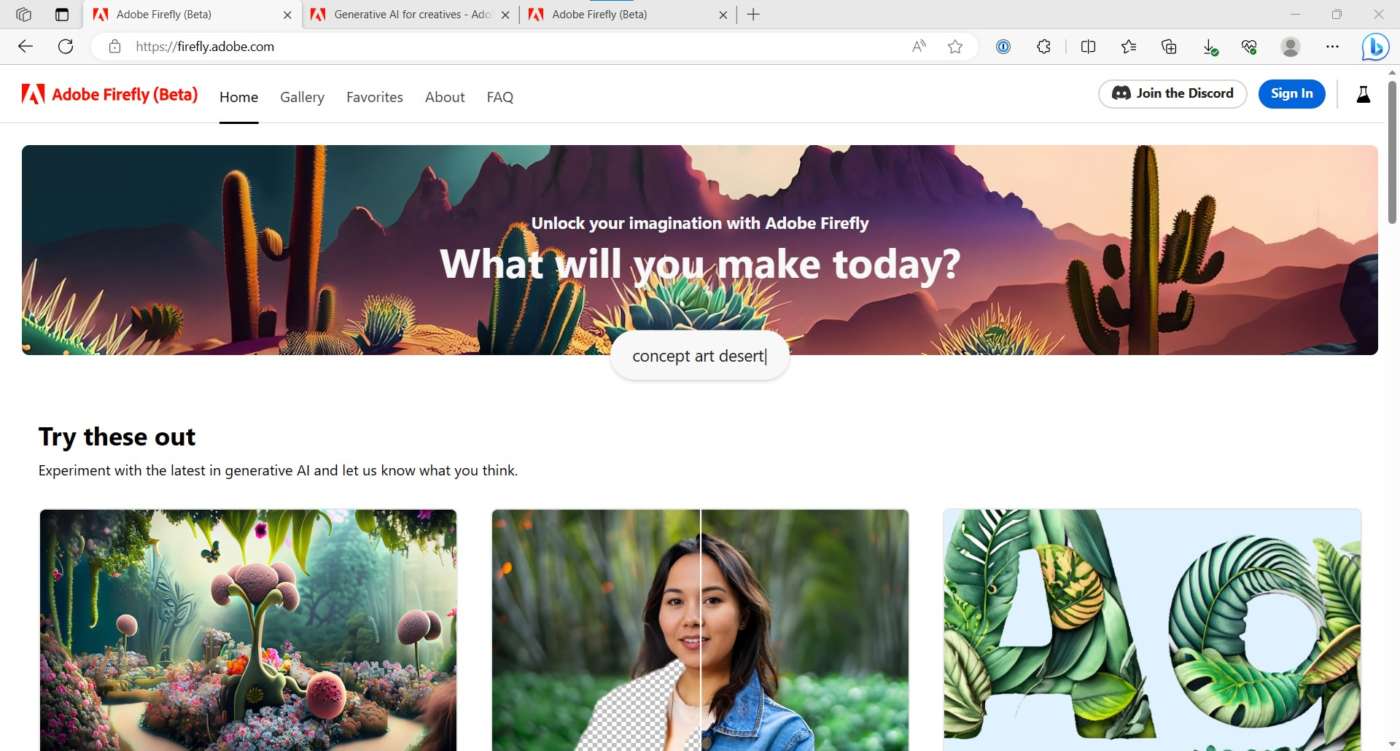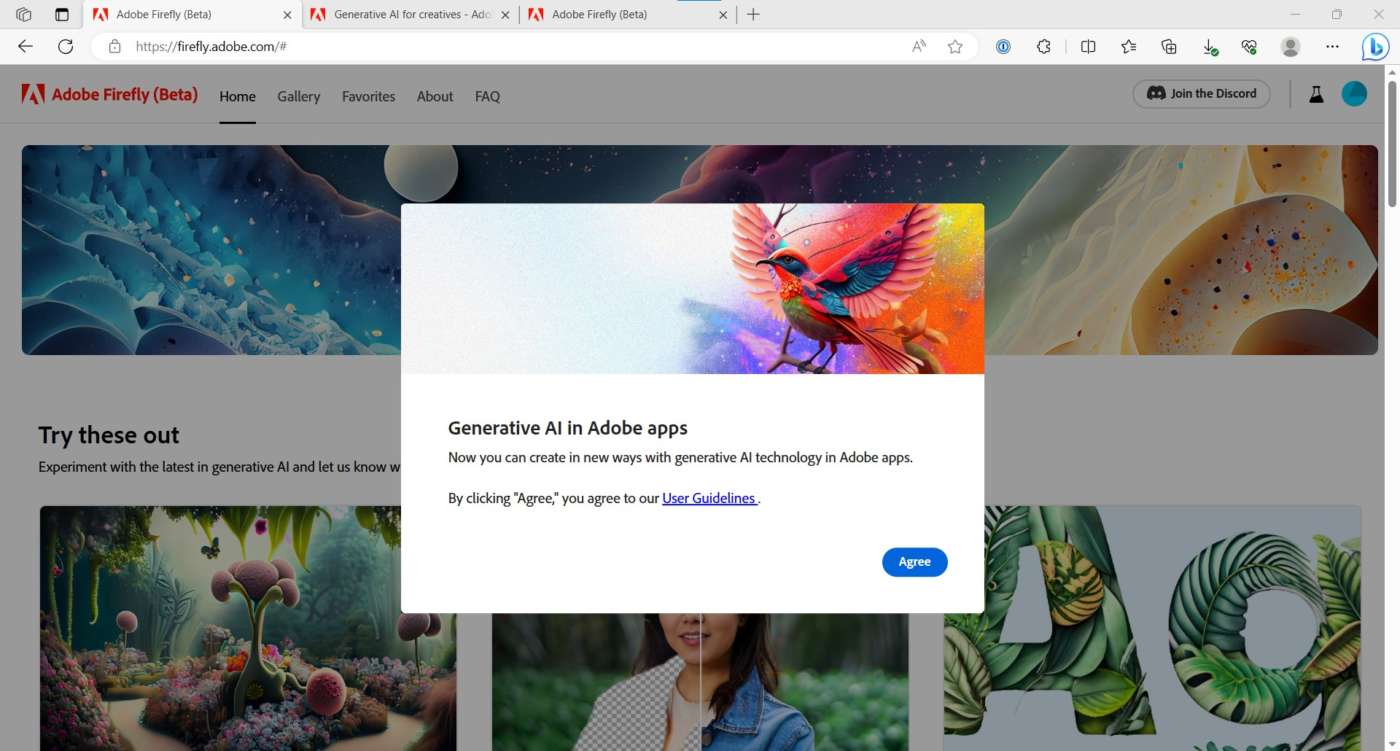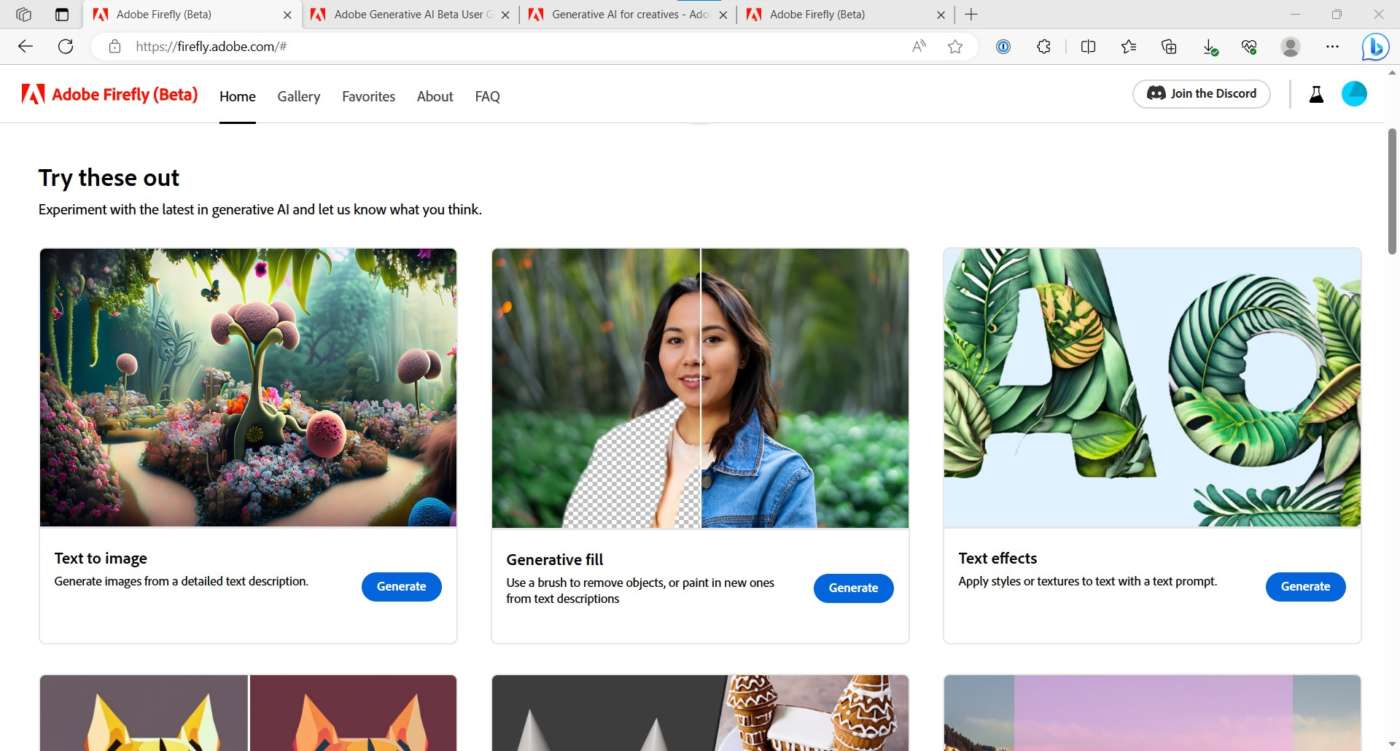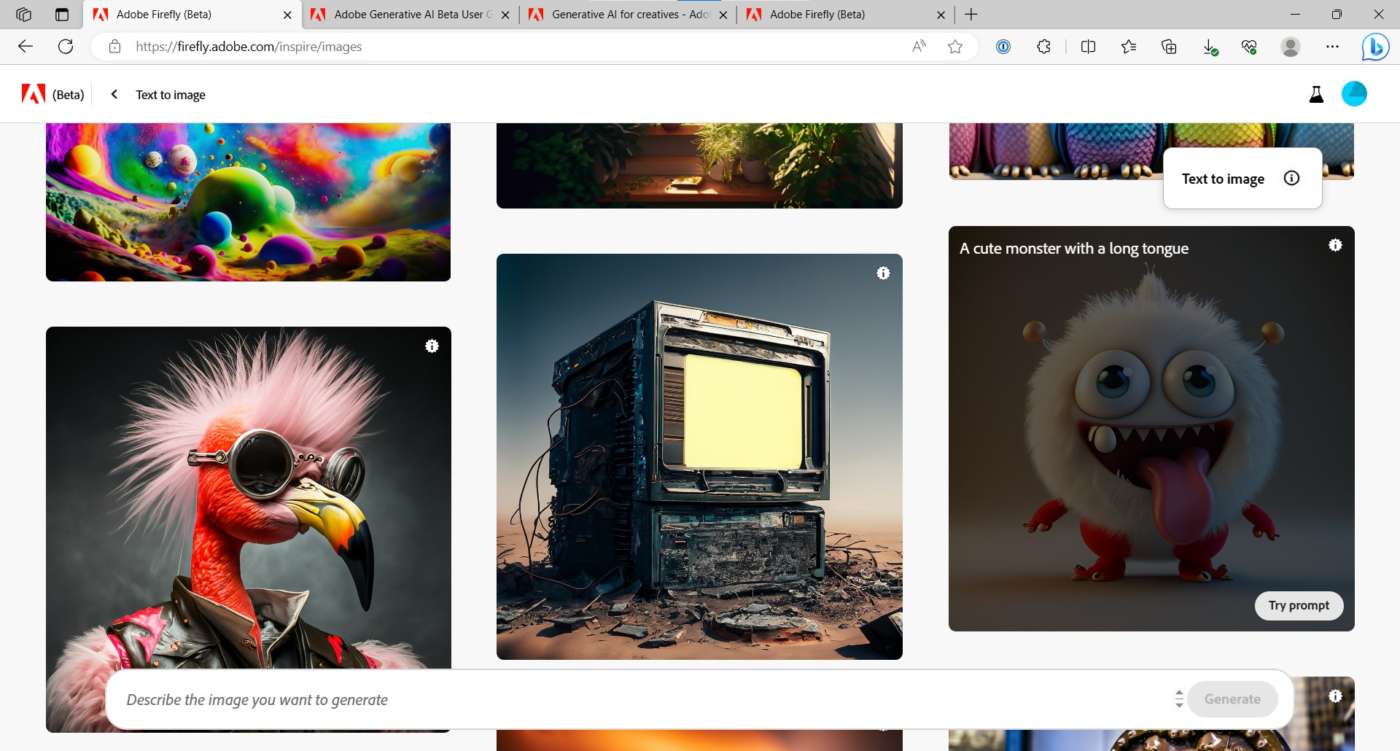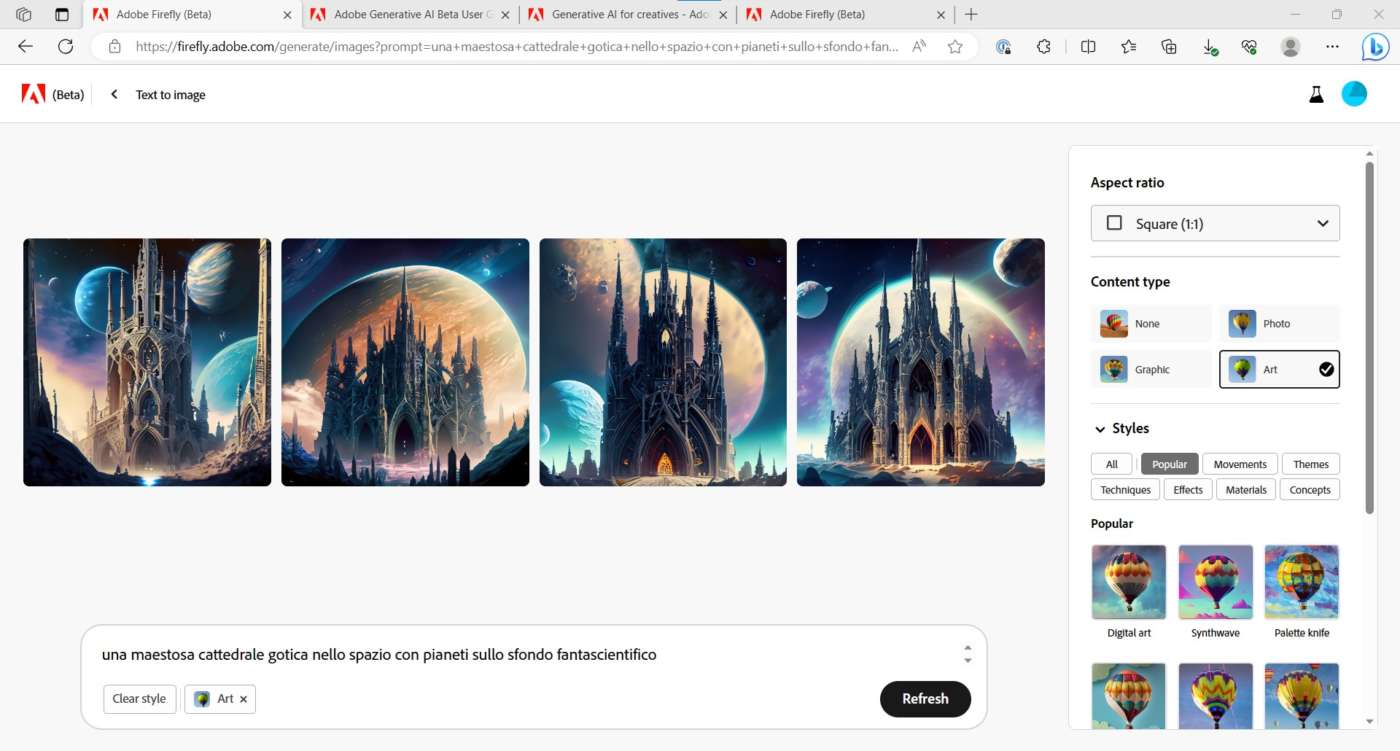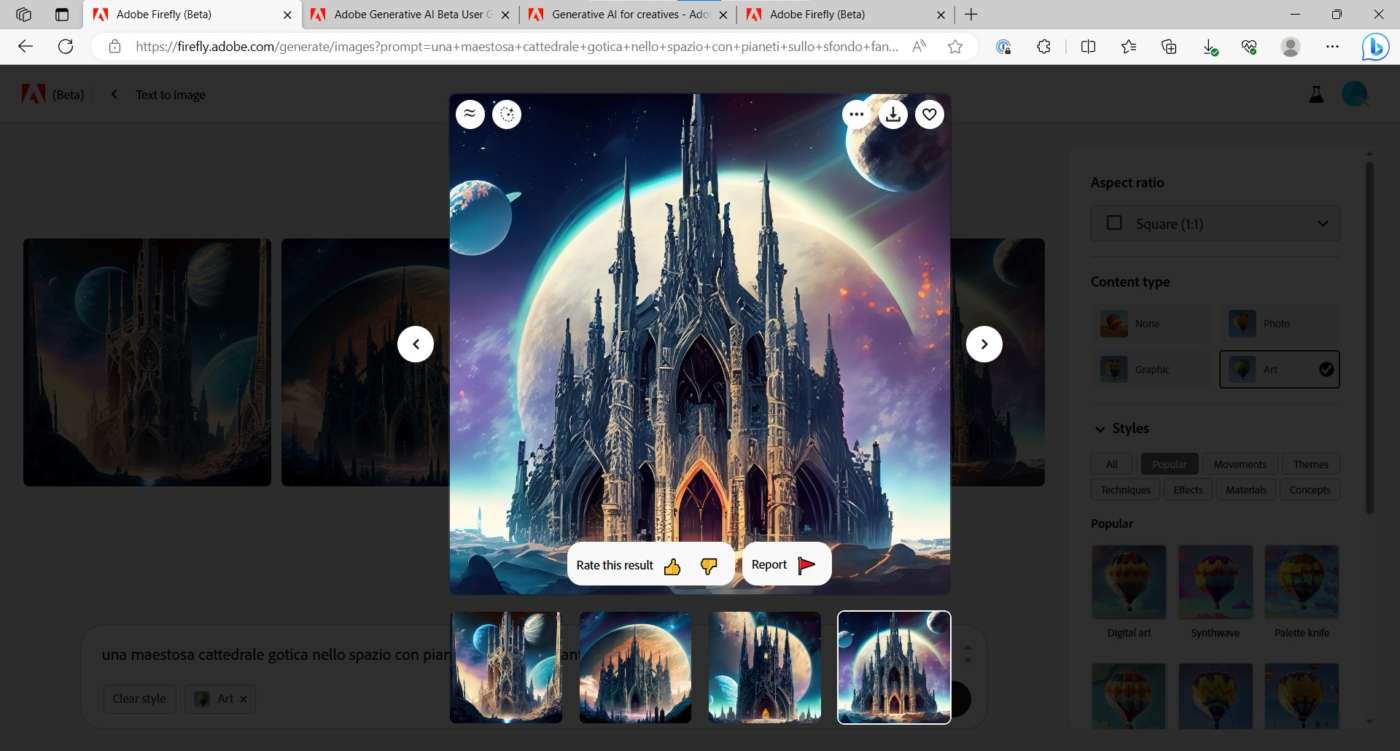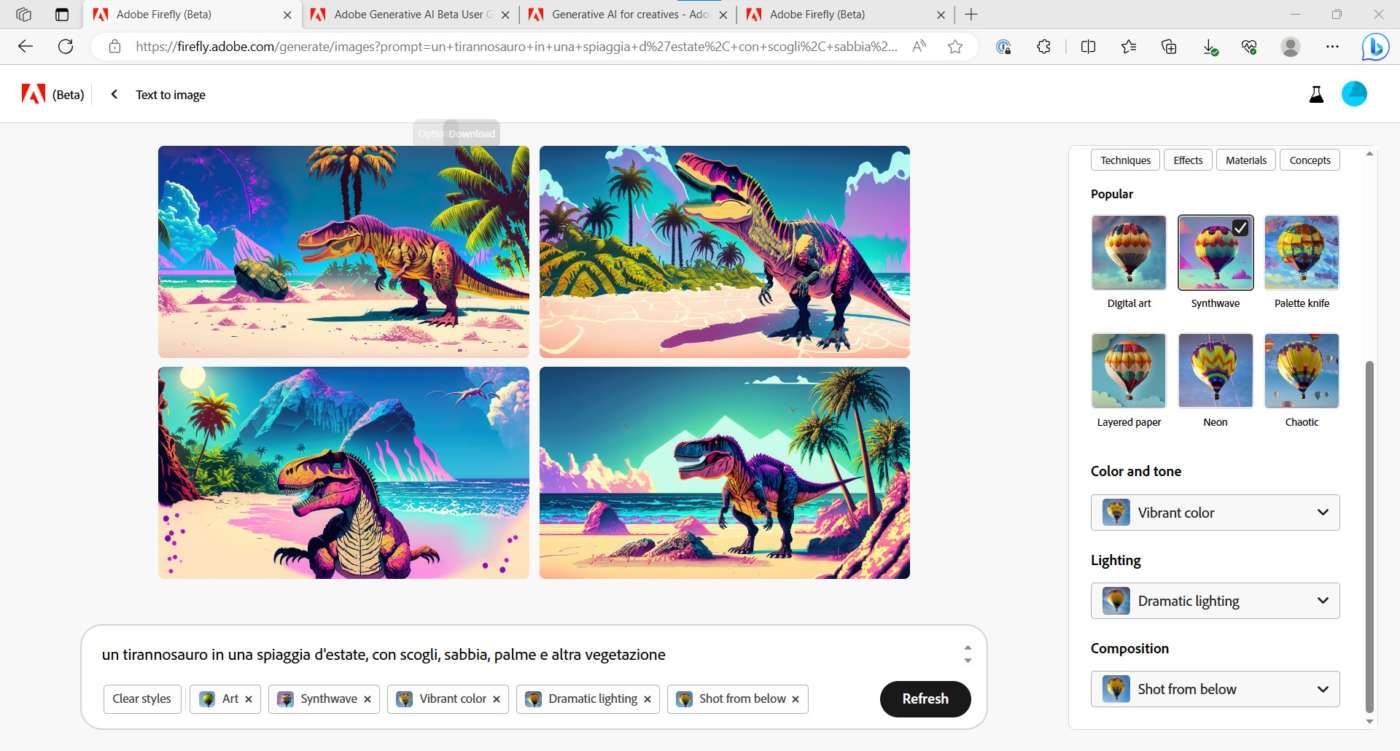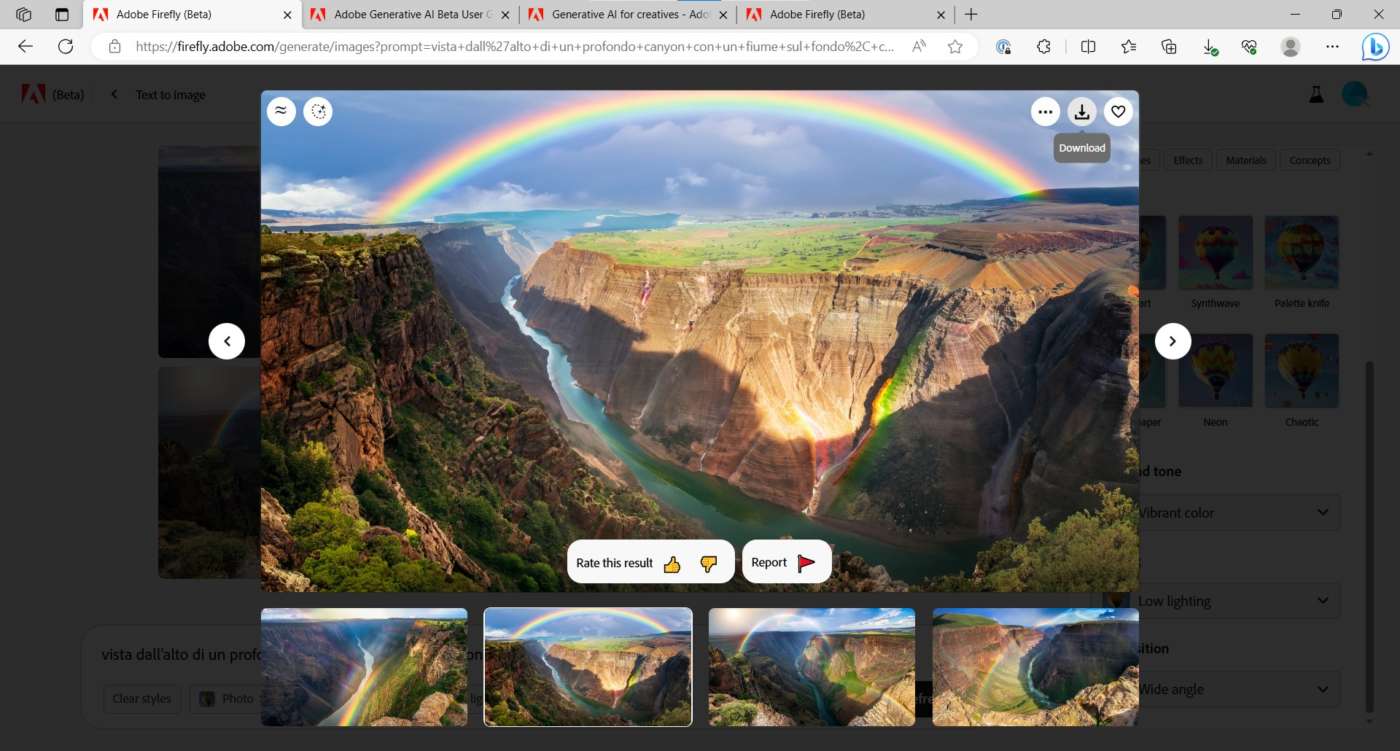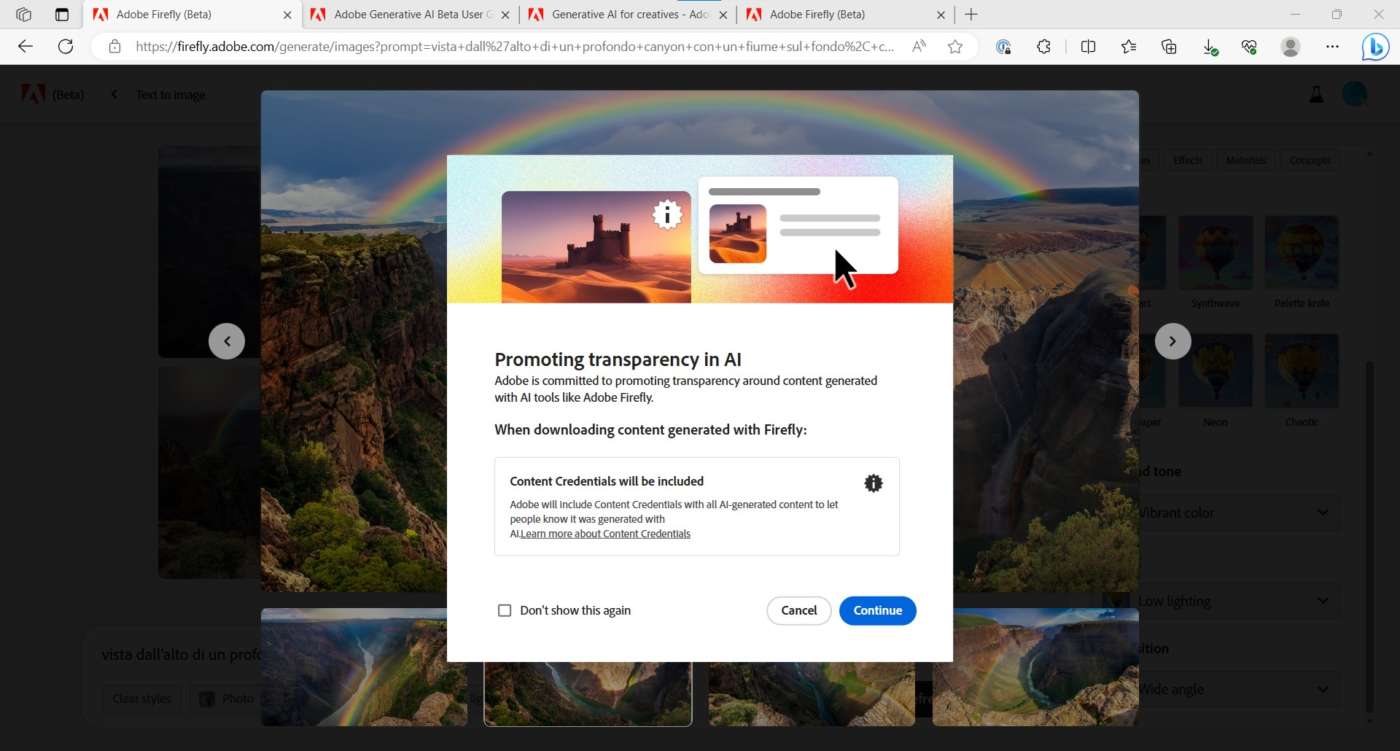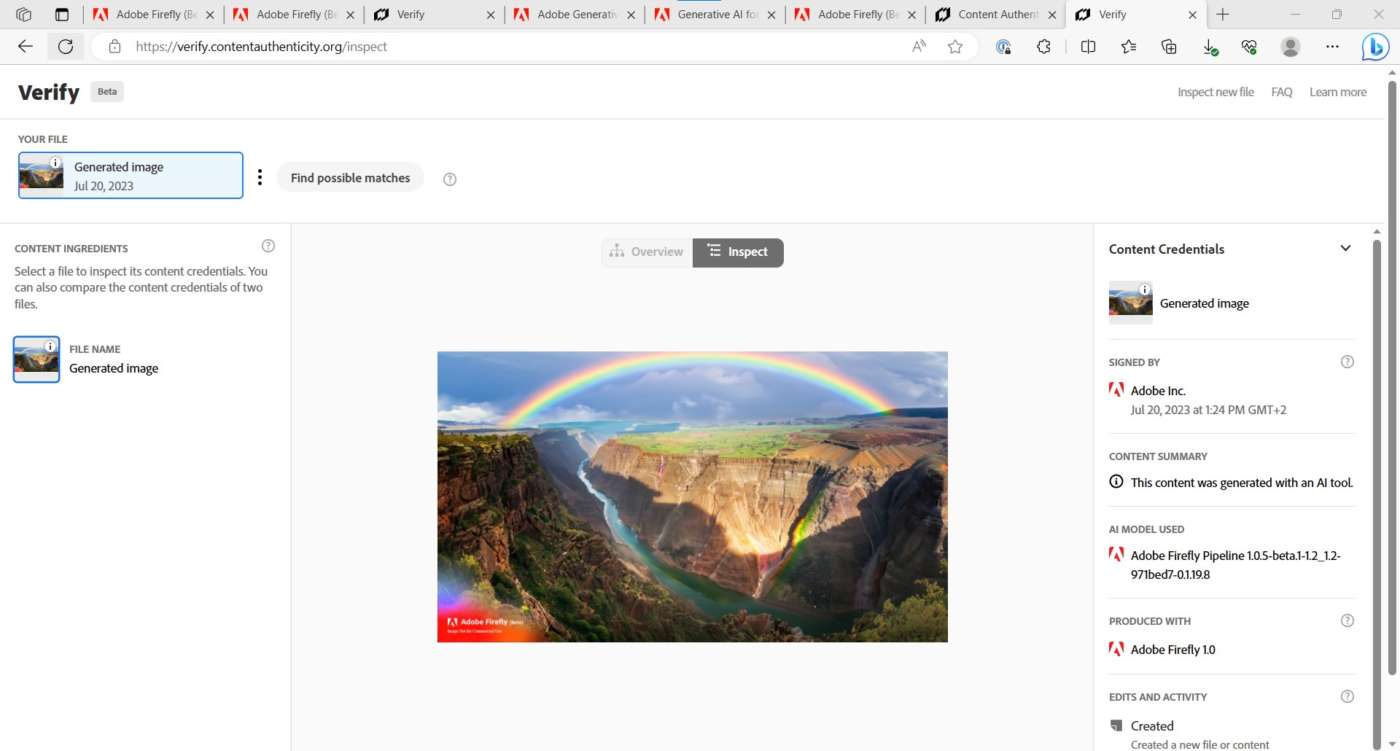Firefly è il nome della famiglia di modelli di intelligenza artificiale generativa creativa lanciata di recente da Adobe, software house nota principalmente per i suoi prodotti destinati ai professionisti della creatività, quali Photoshop, Illustrator e Creative Suite.
Adobe sta infatti lavorando per integrare l’AI Firefly nelle sue applicazioni di punta, e un primo assaggio possiamo averlo con Photoshop Beta. Non si tratta peraltro della prima avventura di Adobe nel campo dell’intelligenza artificiale: già da molti anni l’azienda integra elementi di tecnologia AI in diverse funzionalità delle sue applicazioni.
Adobe Firefly è inizialmente focalizzato sulla generazione di immagini, tramite tecnologia text-to-image, e di effetti di testo. Può eseguire anche lavori di riempimento e ricolorazione generativi e numerosi altri casi d’uso sono in fase di sperimentazione da parte del team di Adobe.
In questo articolo vediamo come iniziare a esplorare l’interfaccia web di Adobe Firefly, sperimentando con le funzionalità di text-to-image.
Adobe Firefly è attualmente in fase Beta. È possibile accedere al servizio di AI generativa creativa collegandosi al sito web di Firefly beta ed eseguendo il login con le credenziali del proprio ID Adobe. Per utilizzare il servizio è necessario avere almeno 18 anni. Come browser, Firefly supporta Chrome, Safari e Edge.
Da poco Adobe ha esteso il supporto del prompt di Firefly a oltre 100 lingue. Il supporto non è propriamente nativo: viene usata la traduzione automatica in inglese di Microsoft Translator. Il sito, al momento in cui scriviamo, è localizzato in un numero limitato di lingue, tra le quali non c’è l’italiano, ma Adobe è al lavoro per espandere il supporto.
Una volta eseguito il login e accettate le User Guidelines, che possiamo consultare cliccando sul link, possiamo accedere agli strumenti di AI generativa di Adobe Firefly.
Conviene leggere le condizioni di utilizzo. Adobe prende molto sul serio questioni come il rispetto del copyright, la trasparenza (come vedremo) e la sicurezza: infrangere le User Guidelines può portare alla segnalazione alle autorità e alla disattivazione dell’account da parte di Adobe. Inoltre, le funzioni di AI generativa sono attualmente in fase di beta e tutti i risultati generati – spiega Adobe – sono destinati esclusivamente all’uso personale e non possono essere utilizzati a fini commerciali.
E, a proposito di trasparenza, Adobe sottolinea anche che l’attuale modello di intelligenza artificiale generativa Firefly è addestrato su un data set proveniente da Adobe Stock, combinato a opere con licenza open e contenuti di dominio pubblico in cui il copyright è scaduto.
Eseguito il login, iniziamo dunque a sperimentare con l’AI generativa Adobe Firefly, da quella che probabilmente è la funzionalità più gettonata: Text to image.
Nel riquadro Text to image, facciamo clic su Generate. Al nostro primo utilizzo, Adobe Firefly ci propone una serie di informazioni, dopodiché possiamo entrare nella pagina Text to image, che presenta una nutrita lista di esempi.
Scorrendo tra le immagini d’esempio possiamo trarre ispirazione da creazioni precedenti e, passando con il mouse su un’anteprima (o aprendo l’immagine), possiamo leggere il prompt testuale dal quale l’AI ha generato quella immagine specifica.
Per creare una nuova immagine e iniziare a sperimentare con la generazione dell’AI, digitiamo una descrizione testuale nel prompt di Adobe Firefly.
A elaborazione terminata, Adobe Firefly presenta le anteprime delle quattro versioni generate. Possiamo fare clic su un’anteprima per ingrandire l’immagine selezionata. Passando il mouse su un’immagine o su un’anteprima, la web app mostra in sovraimpressione dei pulsanti per eseguire alcune azioni.
Possiamo dare una valutazione all’immagine o inviare un report a Adobe per segnalare eventuali problemi (contenuto offensivo, violazione di trademark e così via).
È possibile fare il download dell’immagine nel computer locale: un’opzione molto importante, perché nel sottoporre nuovi prompt, fare refresh e sperimentare variazioni, corriamo il rischio di perdere velocemente un’immagine che ci piace.
Una delle opzioni è Show similar: questo pulsante fa sì che Adobe Firefly mantenga quell’immagine specifica come riferimento e generi nuove versioni simili ad essa.
Man mano che focalizziamo meglio l’immagine che abbiamo in mente, possiamo rifinire il prompt con dettagli maggiori e più precisi: ricordiamo di scaricare prima un contenuto, se c’è qualcosa che ci piace, perché ogni volta che generiamo o facciamo refresh, i contenuti nuovi sostituiscono i precedenti, che non sono più accessibili.
Oltre a rendere più particolareggiato il prompt, per avvicinarci all’idea che abbiamo in mente possiamo applicare una serie di variazioni grafiche alla creazione dell’AI.
È possibile innanzitutto variare l’Aspect Ratio e la tipologia di contenuto (tra None, Photo, Graphic e Art). Abbiamo poi una ricca lista di stili predefiniti tra cui scegliere: movimenti (ad esempio Steampunk, Science fiction, Pop art ecc.); tecniche (disegno a matita, acquerello, pittura a olio, ecc.); effetti; materiali e così via.
Possiamo applicare variazioni di colore e tonalità, d’illuminazione e di composizione (ad esempio sfondo sfocato, ripreso dall’alto o dal basso e così via). Adobe Firefly offre dunque svariate possibilità di personalizzazione dell’aspetto delle immagini generate.
Adobe Firefly consente di selezionare gli stili con controlli visuali, e quelli applicati sono indicati nel prompt, da dove è possibile rimuoverli semplicemente con un clic sulla “x” di fianco al nome.
All’inizio parlavamo di trasparenza: quando facciamo il download di un contenuto generato dall’AI generativa, Adobe Firefly include i metadati di Content Credentials in modo che gli utenti possano essere consapevoli della provenienza dell’immagine.
Sul sito della Content Authenticity Initiative, sono disponibili gli strumenti di verifica con cui chiunque può “ispezionare” un’immagine semplicemente trascinandola sull’interfaccia web dell’apposito tool.
Le Content Credentials nel nostro caso indicano che l’immagine è stata generata dall’AI, e nello specifico da Adobe Firefly (è specificata anche la versione), e la data di creazione.
Sul contenuto generato, Adobe Firefly applica anche un watermark che specifica la provenienza e che l’immagine non può essere usata per scopi commerciali.